安装X11VNC
#更新软件源
sudo apt-get update
#安装X11VNC
sudo apt-get install x11vnc
配置密码
#配置密码
x11vnc -storepasswd
这个命令会要求输入密码,密码通常加密保存在~/.vnc/passwd文件中(但是我的保存在~/bananapi中)
启动VNC Server:
x11vnc -forever -shared -rfbauth 密码文件的位置]
#例如:x11vnc -forever -shared -rfbauth ~/.vnc/passwd
到此,VNC就可以正常使用了,可以使用VNC Viewer等工具连接
附送一张截图
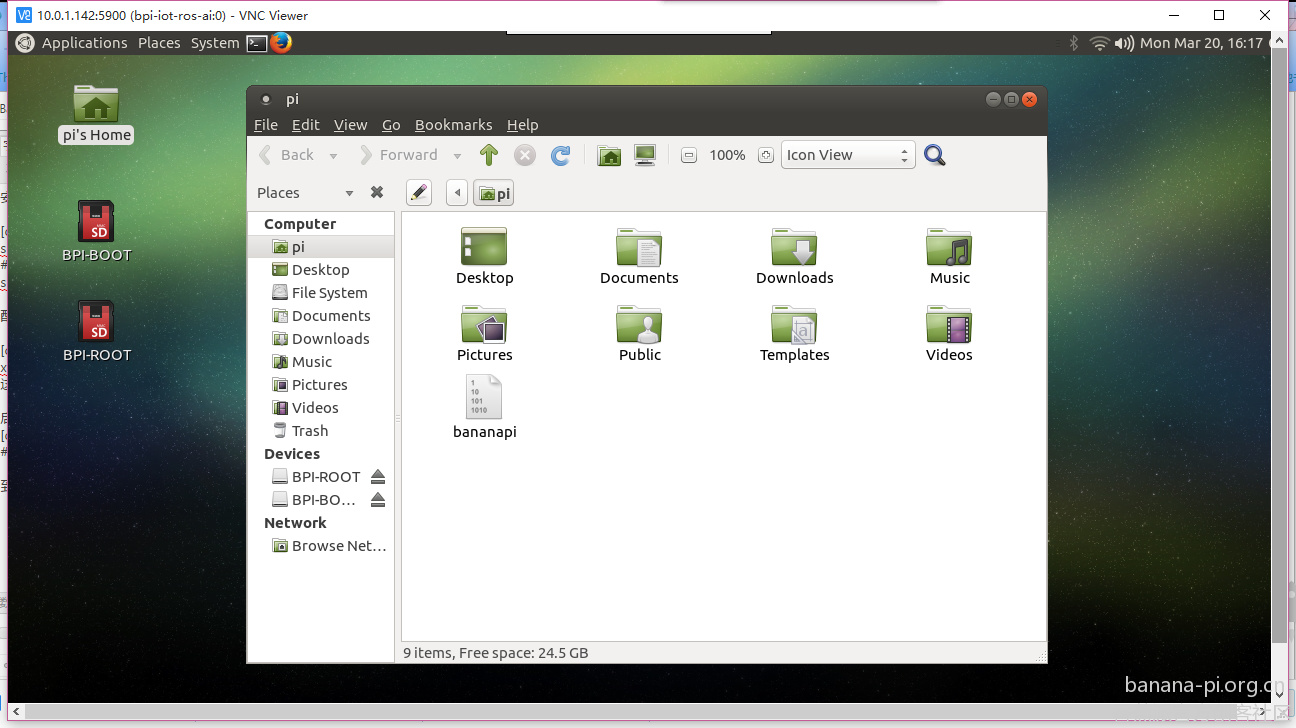
3.24更新:为X11VNC添加服务,开机启动
设置x11vnc通用的密码存储位置
sudo x11vnc -storepasswd in /etc/x11vnc.pass
复制之前的密码文件到/etc/x11vnc.pass里
sudo cp 密码文件路径] /etc/x11vnc.pass
#例如 sudo cp ~/.vnc/passwd /etc/x11vnc.pass
新建 Systemd Service 配置文件
sudo vi /lib/systemd/system/x11vnc.service
写入内容
[Unit]
Description=X11VNC Service.
After=multi-user.target
[Service]
Type=simple
ExecStart=/usr/bin/x11vnc -auth guess -forever -loop -noxdamage -repeat -rfbauth /etc/x11vnc.pass -rfbport 5900 -shared
[Install]
WantedBy=multi-user.target
保存退出, 然后重新载入守护服务
sudo systemctl daemon-reload
启动 X11VNC 服务
sudo service x11vnc start
停止 X11VNC 服务
sudo service x11vnc stop
让 X11VNC 服务跟随系统开机启动
sudo systemctl enable x11vnc.service
#EOF